Cách tạo ảnh phong cách GTA V bằng action trên Photoshop
Photoshop là phần mềm chỉnh sửa ảnh thông dụng và tốt nhất hiện nay. Nhưng lại đòi hỏi rất nhiều kinh nghiệm mới dùng thành thạo được. Đối với những bạn mới bắt đầu thì đây chắc hẳn là vấn đề lớn. Action chính là chìa khóa trong bài viết này.
Vì thế, chức năng Action của photoshop ra đời góp phần giúp ta giảm được phần nào thời gian và ít tốn sức lực hơn. Vì nó có nhiệm vụ ghi lại các thao tác (bước làm) và bạn có thể tua đi tua lại xem người khác làm thế nào.
Mình sẽ hướng dẫn các bạn dùng thử Action GtaV cực chi tiết để bạn trải nghiệm thử tính năng tuyệt vời này nhé. Nhưng trước hết, bạn phải đảm bảo máy tính có cài sẵn Adobe Photoshop đã. Nếu chưa có hãy tải bản Protable bên dưới của mình để dùng cho nhẹ.
Mục lục bài viết: [Ẩn]
Một số hình ảnh về Action GTA V
Dưới đây là một số sản phẩm mình đã làm bằng Action này. Bạn xem thử để thấy điều kì diệu nhé. Mình xin nhắc lại là Action là bản ghi lại một loạt thao tác (cách làm). Bạn có thể cho nó chạy một lần tất cả bước hoặc chạy từng bước để coi cách người ta làm.



Cách sử dụng Action GTA V
Đầu tiên, các bạn mở phần mềm Photoshop lên. Nếu chưa có thì hãy kéo lên và tải về bản Protable (bản nhẹ) mình để phía trên nhé.

Bước 2 : Vào File -> Open để mở ảnh bạn cần chỉnh sửa.
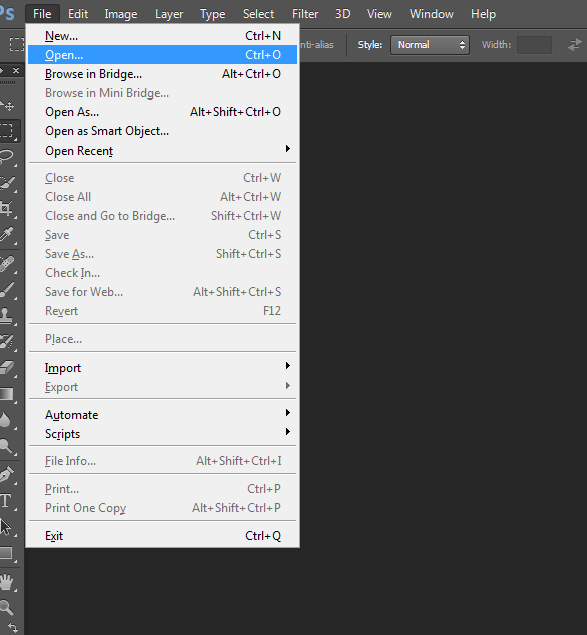
Khi ấn vào Open nó sẽ hiển thị ra giao diện các file trên máy tính. Chọn tìm một tấm ảnh mà bạn muốn edit (chỉnh sửa). Ở đây, mình chọn tấm ảnh của anh thủ môn Bùi Tiến Dũng đang hot trong thời gian qua.
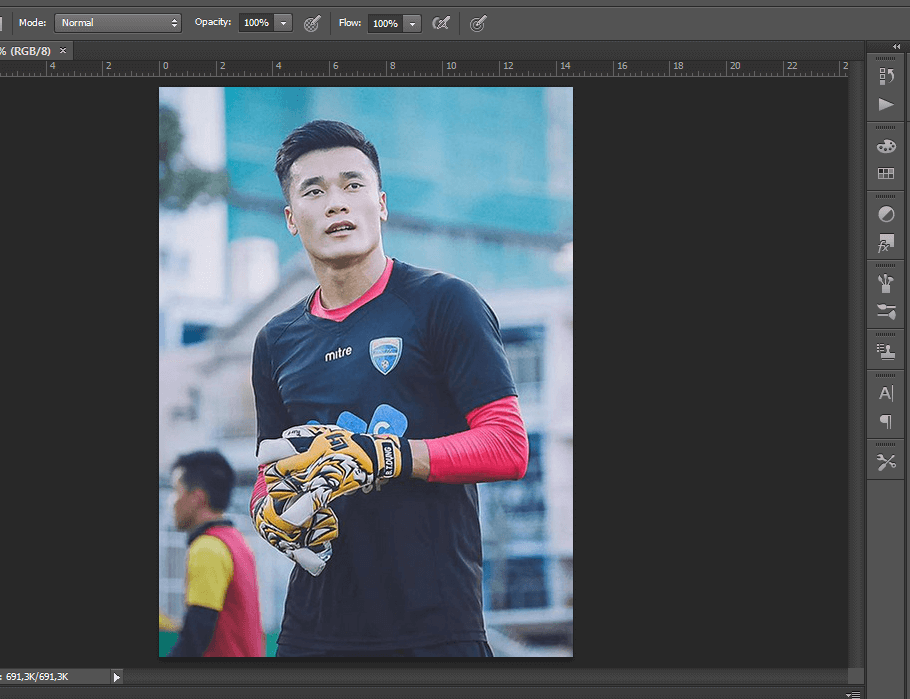
Bước 3 : Ấn chọn vào ảnh và tạo một Layer (Lớp) mới bằng cách ấn tổ hợp phím Ctrl + J và đặt tên là brush (không viết hoa). Cần đặt đúng tên là brush vì trong action quy định layer tên brush là vùng mà nó sẽ thực hiện các thao tác.
Bước 4 : Trên layer brush, bạn dùng công cụ Brush Tool tô toàn bộ thân người trên ảnh. Bạn tô ở đâu, là hiệu ứng sẽ được layer làm tại đó nhé. Vì mình muốn tất cả hiệu ứng áp dụng lên nhân vật nên mình tô vùng chọn cho nhân vật.
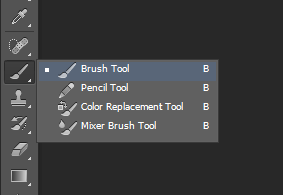
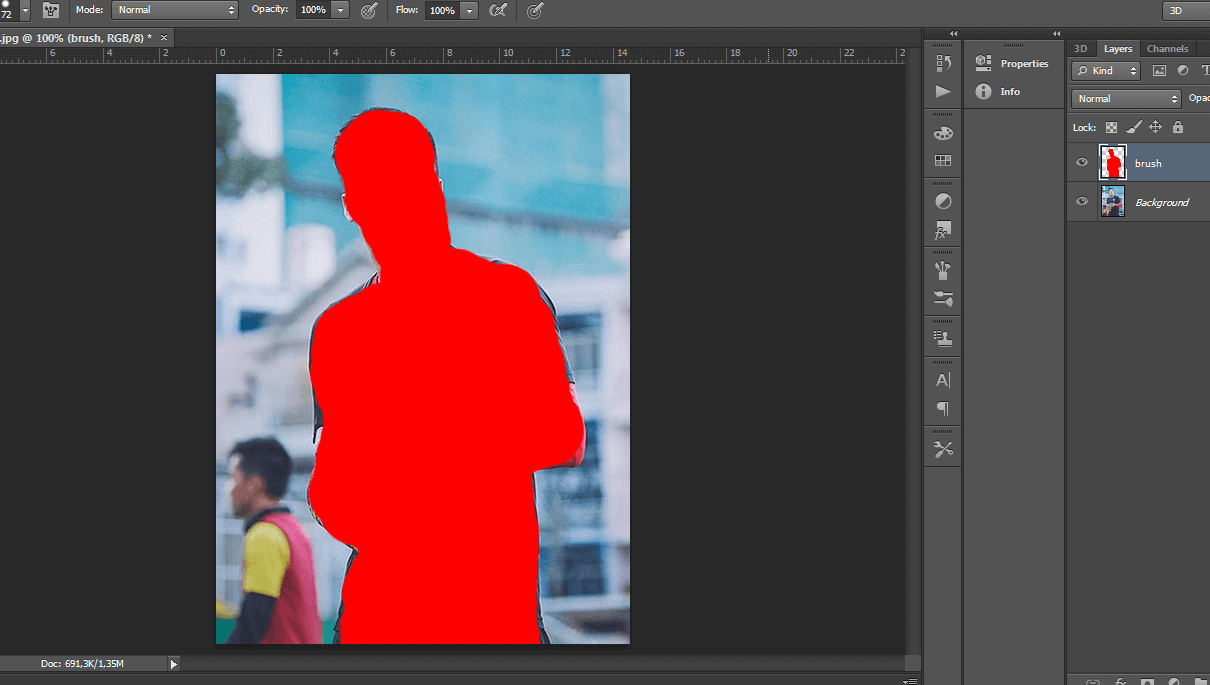
Sử dụng Action
Bước 4 : Bật công cụ Actions (F9) và Load Actions nếu bạn chưa nạp action vào.
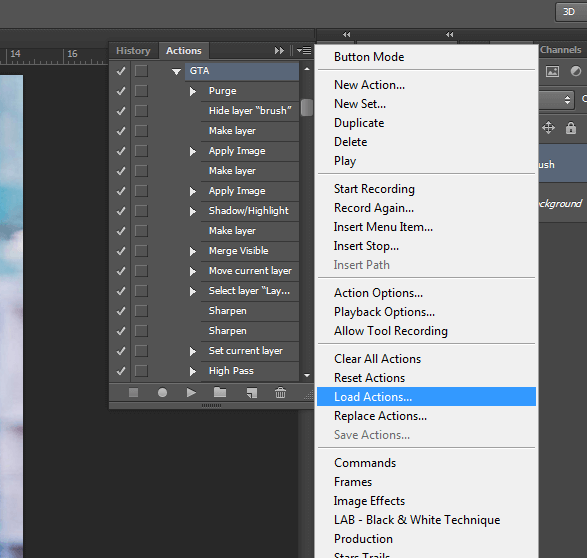
Bước 5 : Sau khi Load Actions xong, bạn click vào thư mục action GTA và chọn action GTA (cái ô GTA màu xanh nhạt trong ảnh). Sau đó ấn nút Play phía dưới để chạy action.
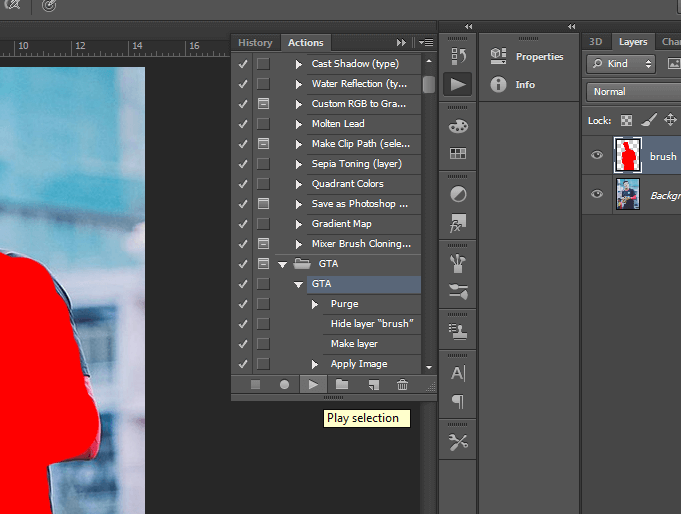
Bước 6 : Bạn chờ một tí cho Aciton chạy hoàn tất để thấy kết quả cuối cùng. Lưu ý, trong lúc action chạy bạn không nên làm gì khác trên máy tính vì dễ dẫn đến lỗi nhé !
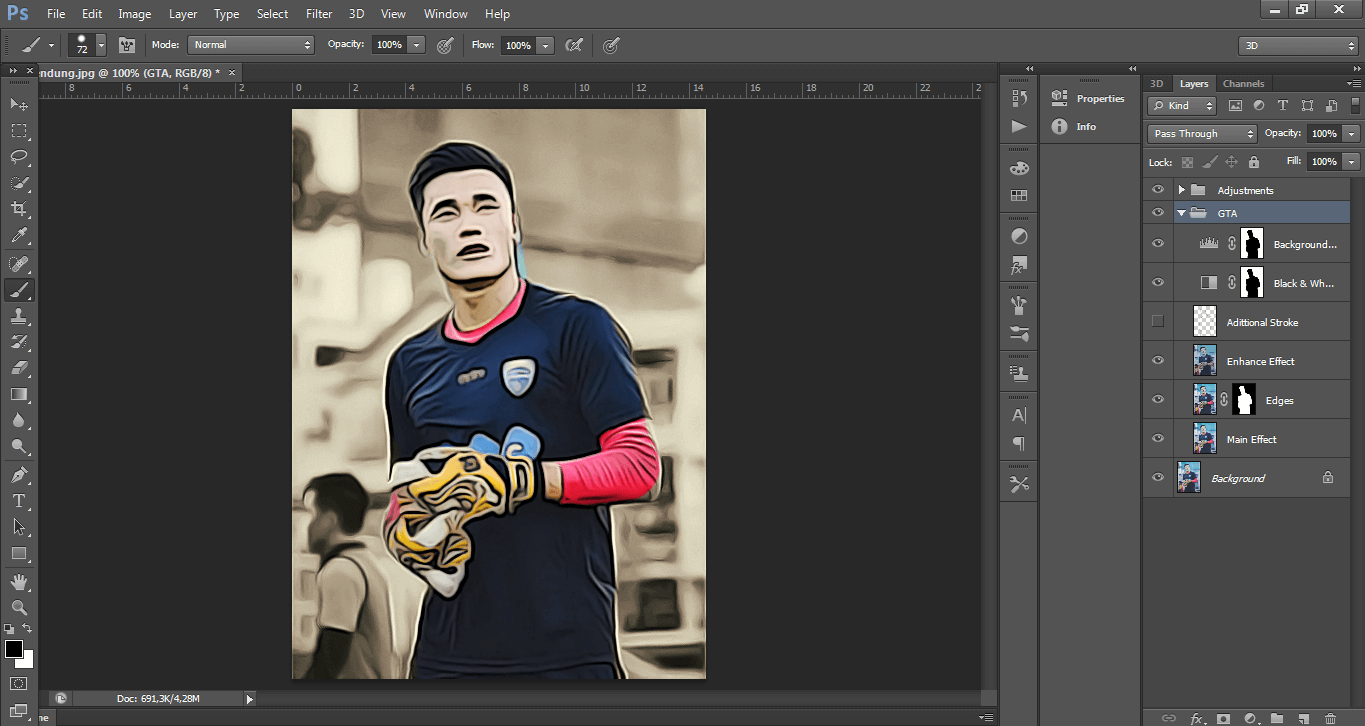
Cuối cùng là Save lại định dạng jpg hoặc png theo ý muốn của bạn. Đem khoe bạn bè thôi nào !
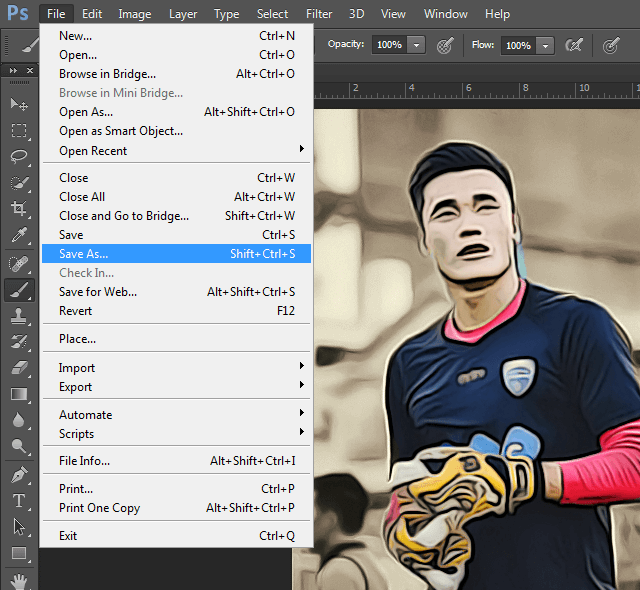
Phần tô toàn bộ người trong ảnh có lẻ mình hơi ẩu nên 1 số chi tiết bị lỗi, các bạn nên tô kĩ, sát hết người, không dư cũng không thiếu nhé 🙂
Trên đây là toàn bộ các bước để tạo 1 bức ảnh mang phong cách game GTA V chỉ bằng 1 click trên PhotoShop, các bạn cũng có thể tải bộ Logo GTA V về gắn vào ảnh để thêm chất và sinh động hơn nhé.
Tải Action PhotoShop GTA V
File sẽ có đuôi là .atn (Viết tắt của Aciton).
Tóm lược
- Bạn chỉ cần tạo layer tên brush.
- Tô màu khu vực mà bạn muốn thực hiện hiệu ứng mà thôi.
- Tất cả việc còn lại cứ để Action làm tất.
HDQ chúc bạn thành công !!
Nguồn anony Viet
EmoticonEmoticon